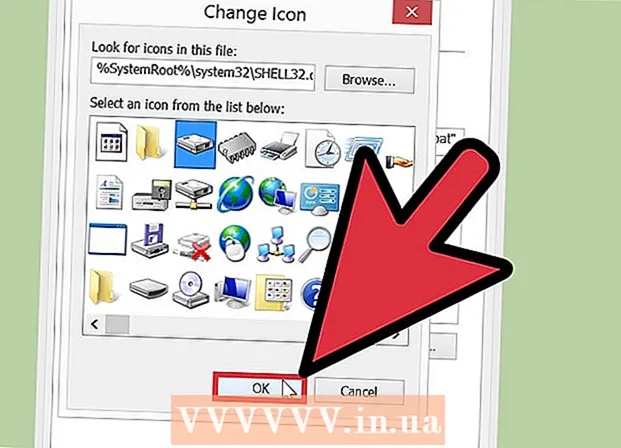Höfundur:
Joan Hall
Sköpunardag:
26 Febrúar 2021
Uppfærsludagsetning:
28 Júní 2024

Efni.
Er tölvan þín hægari? Mistakast það með nýjasta hugbúnaðinum? Uppsetning viðbótar handahófsaðgangsminni (vinnsluminni - handahófsaðgangsminni) er auðveldasta og ódýrasta leiðin til að bæta afköst tölvunnar. Þetta er hægt að gera bæði á tölvu og fartölvu.
Skref
Aðferð 1 af 2: Tölva
 1 Ákveðið nauðsynlega gerð vinnsluminni. Tegund vinnsluminni fer eftir móðurborði tölvunnar. Athugaðu móðurborðið þitt, skoðaðu skjöl tölvunnar þinnar eða farðu á vefsíðu framleiðanda móðurborðsins til að finna út hvaða vinnsluminni er samhæft við móðurborðið.
1 Ákveðið nauðsynlega gerð vinnsluminni. Tegund vinnsluminni fer eftir móðurborði tölvunnar. Athugaðu móðurborðið þitt, skoðaðu skjöl tölvunnar þinnar eða farðu á vefsíðu framleiðanda móðurborðsins til að finna út hvaða vinnsluminni er samhæft við móðurborðið. - Gerðir vinnsluminni: DDR, DDR2, DDR3 og DDR4. Flestar nýjar tölvur eru með DDR3 eða DDR4 vinnsluminni.
- Vinnsluminni er auðkennt með bandbreidd og hraða. Gakktu úr skugga um að báðir valkostirnir passi við forskriftir móðurborðsins.
- Til dæmis vísar PC3 ID 12800 til hámarks bandbreiddar og þýðir að það er 12,8 GB.
- DDR3 1600 auðkenni vísar til tíðninnar og þýðir að hún er jöfn 1600 MHz.
 2 Ákveðið fjölda rifa til að setja upp vinnsluminni. Þeir geta verið 2, 4, 6 eða fleiri.
2 Ákveðið fjölda rifa til að setja upp vinnsluminni. Þeir geta verið 2, 4, 6 eða fleiri. - Flest móðurborð hafa takmörk á hámarks minni sem þau geta stutt (óháð fjölda rifa).
- Ef þú ert að nota iMac skaltu fara í næsta hluta þessarar greinar þar sem þessar tölvur eru með fartölvuminni uppsett.
 3 RAM er framleitt af mörgum fyrirtækjum. Vörur þeirra eru mismunandi að gæðum og verði.Frægustu framleiðendurnir eru:
3 RAM er framleitt af mörgum fyrirtækjum. Vörur þeirra eru mismunandi að gæðum og verði.Frægustu framleiðendurnir eru: - Corsair
- Kingston
- Mikilvægt
- G. Skill
- OCZ
- Þjóðrækinn
- Mushkin
- A-gögn
 4 Kauptu RAM SDRAM. Ef þú kaupir vinnsluminni skaltu kaupa paraðar einingar (tvær eða fjórar).
4 Kauptu RAM SDRAM. Ef þú kaupir vinnsluminni skaltu kaupa paraðar einingar (tvær eða fjórar). - Til dæmis, til að fá 8GB vinnsluminni, kaupirðu tvær 4GB einingar eða fjórar 2GB einingar.
- Allar minniseiningar verða að vera á sama hraða og bandbreidd. Annars mun kerfið stilla hraða og bandbreidd á lágmarksgildi þeirra (sem mun draga úr afköstum tölvunnar).
- Athugaðu hvort móðurborðið styður vinnsluminni sem þú valdir.
 5 Slökktu á tölvunni og aftengdu öll jaðartæki (skjá, lyklaborð og mús) frá tölvunni.
5 Slökktu á tölvunni og aftengdu öll jaðartæki (skjá, lyklaborð og mús) frá tölvunni. 6 Opnaðu tölvuhylkið og leggðu það á hliðina til að fá aðgang að móðurborðinu.
6 Opnaðu tölvuhylkið og leggðu það á hliðina til að fá aðgang að móðurborðinu. 7 Útrýmdu kyrrstöðu rafmagni sem getur skemmt tölvuhluta þína. Eða nota andstæðingur-truflanir úlnliðsband.
7 Útrýmdu kyrrstöðu rafmagni sem getur skemmt tölvuhluta þína. Eða nota andstæðingur-truflanir úlnliðsband. - Þú getur fargað kyrrstöðu rafmagni með því að snerta málmgrindina á tölvunni þinni (meðan tölvan er ekki í gangi en tengd við rafmagnsinnstungu).
- Ekki standa á teppi meðan þú meðhöndlar tölvuíhluti.
 8 Flest móðurborð eru með 2 eða 4 vinnsluminni innstungur. Þeir eru venjulega staðsettir við hlið örgjörva (staðsetningin getur verið mismunandi eftir framleiðanda eða gerð móðurborðsins). Ef þú finnur ekki tengin skaltu skoða skjöl móðurborðsins. ...
8 Flest móðurborð eru með 2 eða 4 vinnsluminni innstungur. Þeir eru venjulega staðsettir við hlið örgjörva (staðsetningin getur verið mismunandi eftir framleiðanda eða gerð móðurborðsins). Ef þú finnur ekki tengin skaltu skoða skjöl móðurborðsins. ...  9 Til að fjarlægja gamla vinnsluminni (ef þú ert að fjarlægja hana), opnaðu klemmurnar á báðum hliðum tengisins og renndu einingunni út.
9 Til að fjarlægja gamla vinnsluminni (ef þú ert að fjarlægja hana), opnaðu klemmurnar á báðum hliðum tengisins og renndu einingunni út. 10 Fjarlægðu nýju eininguna vandlega úr pakkanum. Haltu því til að snerta ekki neðstu tengiliðina eða hliðartengi.
10 Fjarlægðu nýju eininguna vandlega úr pakkanum. Haltu því til að snerta ekki neðstu tengiliðina eða hliðartengi.  11 Settu eininguna í tengið þannig að hakið á einingunni samræmist flipanum í tenginu. Ýttu síðan (létt) á eininguna þar til hún rennur í tengið og tengiplemmurnar lokast og festu eininguna.
11 Settu eininguna í tengið þannig að hakið á einingunni samræmist flipanum í tenginu. Ýttu síðan (létt) á eininguna þar til hún rennur í tengið og tengiplemmurnar lokast og festu eininguna. - Gakktu úr skugga um að pöruðu einingarnar séu settar í réttar raufar (merktar á móðurborðinu eða mismunandi að lit. Sjá nánar í skjölum móðurborðsins).
- Endurtaktu þetta ferli fyrir hverja vinnsluminni.
 12 Hreinsaðu tölvuhólf að innan og íhlutir úr ryki með því að nota dós af þjappuðu lofti. Þannig muntu bæta loftrásina í tölvuhólfinu og auka afköst þess.
12 Hreinsaðu tölvuhólf að innan og íhlutir úr ryki með því að nota dós af þjappuðu lofti. Þannig muntu bæta loftrásina í tölvuhólfinu og auka afköst þess.  13 Lokaðu tölvukassanum. Ekki kveikja á tölvunni með opið hylki; þetta mun aðeins skerða kælingu tölvuíhlutanna. Tengdu jaðartæki og skjá við tölvuna þína.
13 Lokaðu tölvukassanum. Ekki kveikja á tölvunni með opið hylki; þetta mun aðeins skerða kælingu tölvuíhlutanna. Tengdu jaðartæki og skjá við tölvuna þína.  14 Kveiktu á tölvunni þinni. Ef tölvan prófar að íhlutirnir virka sem skyldi við ræsingu, vertu viss um að vinnsluminni sé rétt uppsett. Ef ekki, getur þú athugað það í Windows.
14 Kveiktu á tölvunni þinni. Ef tölvan prófar að íhlutirnir virka sem skyldi við ræsingu, vertu viss um að vinnsluminni sé rétt uppsett. Ef ekki, getur þú athugað það í Windows.  15 Til að prófa vinnsluminni í Windows, ýttu á Windows + Pause / Break til að opna kerfisgluggann (eða smelltu á Start, hægrismelltu á tölvu og veldu Properties). Í þessum glugga, sjá upplýsingar um uppsett vinnsluminni.
15 Til að prófa vinnsluminni í Windows, ýttu á Windows + Pause / Break til að opna kerfisgluggann (eða smelltu á Start, hægrismelltu á tölvu og veldu Properties). Í þessum glugga, sjá upplýsingar um uppsett vinnsluminni. - Stýrikerfi sýna stærð uppsetts vinnsluminni á mismunandi vegu. Sumar tölvur áskilja sér ákveðið magn af minni fyrir sérstakar þarfir þeirra. Til dæmis, ef þú settir upp 1 GB af vinnsluminni, þá getur kerfið aðeins sýnt 0,99 GB.
 16 Byrjaðu Memtest. Ef þú ert enn ekki viss um hvort minnið sé rétt uppsett eða að það virki rétt skaltu keyra ókeypis Memtest tólið til að athuga minniseiningarnar.
16 Byrjaðu Memtest. Ef þú ert enn ekki viss um hvort minnið sé rétt uppsett eða að það virki rétt skaltu keyra ókeypis Memtest tólið til að athuga minniseiningarnar.
Aðferð 2 af 2: Fartölva
 1 Ákveðið nauðsynlega gerð vinnsluminni. Tegund vinnsluminni fer eftir fartölvunni. Lestu fylgiskjöl með fartölvunni eða farðu á vefsíðu framleiðanda fartölvu til að finna út hvaða vinnsluminni er studd.
1 Ákveðið nauðsynlega gerð vinnsluminni. Tegund vinnsluminni fer eftir fartölvunni. Lestu fylgiskjöl með fartölvunni eða farðu á vefsíðu framleiðanda fartölvu til að finna út hvaða vinnsluminni er studd.  2 Útrýmdu kyrrstöðu rafmagni sem getur skemmt tölvuhluta þína. Eða nota andstæðingur-truflanir úlnliðsband. Þú getur fargað kyrrstöðu rafmagni með því að snerta málmgrindina á tölvunni þinni (meðan tölvan er ekki í gangi en tengd við rafmagnsinnstungu). Þú getur líka snert hvaða jarðtengdu rafmagnstæki eða vatnsrör sem er.
2 Útrýmdu kyrrstöðu rafmagni sem getur skemmt tölvuhluta þína. Eða nota andstæðingur-truflanir úlnliðsband. Þú getur fargað kyrrstöðu rafmagni með því að snerta málmgrindina á tölvunni þinni (meðan tölvan er ekki í gangi en tengd við rafmagnsinnstungu). Þú getur líka snert hvaða jarðtengdu rafmagnstæki eða vatnsrör sem er.  3 Slökktu á fartölvunni og fjarlægðu rafhlöðuna. Ýtið síðan á aflhnappinn til að skola út allar hleðslur í þéttunum.
3 Slökktu á fartölvunni og fjarlægðu rafhlöðuna. Ýtið síðan á aflhnappinn til að skola út allar hleðslur í þéttunum.  4 Til að fá aðgang að vinnsluminni tengisins þarftu að fjarlægja spjaldið neðst á fartölvunni (það eru nokkrar spjöld þar, svo vísaðu í skjöl fartölvunnar).
4 Til að fá aðgang að vinnsluminni tengisins þarftu að fjarlægja spjaldið neðst á fartölvunni (það eru nokkrar spjöld þar, svo vísaðu í skjöl fartölvunnar).- Flestar fartölvur eru með tvö vinnsluminni tengi og sumar hafa aðeins eina (dýrar fartölvur geta verið með fleiri tengi).
 5 Ákveðið hvort þú þurfir að setja upp nokkrar einingar. Þetta er ekki krafist á flestum fartölvum, en athugaðu skjöl fartölvunnar til að vera viss.
5 Ákveðið hvort þú þurfir að setja upp nokkrar einingar. Þetta er ekki krafist á flestum fartölvum, en athugaðu skjöl fartölvunnar til að vera viss.  6 Til að fjarlægja gamla RAM -eininguna skaltu opna klemmurnar á báðum hliðum tengisins með því einfaldlega að ýta þeim niður. Útgefna einingin lyftist í 45 ° horni og þú getur fjarlægt hana.
6 Til að fjarlægja gamla RAM -eininguna skaltu opna klemmurnar á báðum hliðum tengisins með því einfaldlega að ýta þeim niður. Útgefna einingin lyftist í 45 ° horni og þú getur fjarlægt hana.  7 Fjarlægðu nýju eininguna vandlega úr pakkanum. Haltu því þannig að það snerti ekki neðstu snerturnar eða hliðarflísina.
7 Fjarlægðu nýju eininguna vandlega úr pakkanum. Haltu því þannig að það snerti ekki neðstu snerturnar eða hliðarflísina.  8 Settu eininguna í tengið þannig að hakið á einingunni samræmist flipanum í tenginu. Settu eininguna í raufina í 45 ° horni.
8 Settu eininguna í tengið þannig að hakið á einingunni samræmist flipanum í tenginu. Settu eininguna í raufina í 45 ° horni. - Ef þú ert með fleiri en einn lausan rifa skaltu fyrst setja eininguna í raufina með lægra raðnúmerinu.
 9 Þegar einingin er sett í 45 ° horn, ýtirðu niður (frá toppi til botns) til að loka tengilásunum sjálfkrafa.
9 Þegar einingin er sett í 45 ° horn, ýtirðu niður (frá toppi til botns) til að loka tengilásunum sjálfkrafa. 10 Snúðu fartölvunni við og kveiktu á henni. Þú gætir þurft að slá inn BIOS til að staðfesta að minnið sé rétt uppsett. Líklegast mun það uppgötva sjálfkrafa um leið og stýrikerfið ræsir sig.
10 Snúðu fartölvunni við og kveiktu á henni. Þú gætir þurft að slá inn BIOS til að staðfesta að minnið sé rétt uppsett. Líklegast mun það uppgötva sjálfkrafa um leið og stýrikerfið ræsir sig. - Ef þú ert enn ekki viss um hvort minnið sé rétt uppsett eða að það virki rétt skaltu keyra ókeypis Memtest tólið til að athuga minniseiningarnar.
 11 Eftir að hafa staðfest að nýju vinnsluminnihlutarnir eru rétt settir upp skaltu loka vinnsluminni á botn fartölvunnar.
11 Eftir að hafa staðfest að nýju vinnsluminnihlutarnir eru rétt settir upp skaltu loka vinnsluminni á botn fartölvunnar.
Ábendingar
- Ef þú heyrir píp (en ekki eina píp) þegar þú kveikir á tölvunni þinni, skoðaðu þá skjöl móðurborðsins til að komast að því hvað það þýðir. Píp gera notandann viðvart um gallaða eða ósamrýmanlega vélbúnað.
- Ekki hafa áhyggjur ef kerfið sýnir minni minni stærð en það sem þú hefur sett upp. Smávægilegur munur stafar af fyrirvara um minni fyrir þörfum kerfisins. Stóri munurinn er vegna rangrar uppsetningar eða bilunar í vinnsluminni.
- Þegar þú setur upp vinnsluminni skaltu vísa til vefsíðunnar https://www.crucial.com.ru/, þar sem það sýnir gerð og magn af vinnsluminni sem tölvan þín þarfnast. Þú getur líka keypt nýtt vinnsluminni á þessari síðu.
- Ef þú heyrir píp þegar kveikt er á tölvunni, þá hefurðu annaðhvort sett upp ranga gerð vinnsluminni eða sett rangt upp. Athugaðu skjöl móðurborðsins, framleiðanda eða verslunina sem þú keyptir það í til að komast að því hvað þetta merki þýðir.
- Ráðlagt magn af vinnsluminni í mismunandi kerfum:
- Windows Vista / 7/8. 1 GB fyrir 32-bita og 2 GB fyrir 64-bita (2 GB fyrir 32-bita og 4 GB fyrir 64-bita mælt með).
- Windows XP. Lágmarkskröfur: 64 MB. Ráðlagðar kröfur: 128 MB.
- Mac OS X 10.6. 2GB.
- Ubuntu. Ráðlagðar kröfur: 512 MB.
Viðvaranir
- Fargaðu óstöðugum hleðslum áður en þú snertir minniseininguna (vinnsluminni eru mjög viðkvæm fyrir rafstöðueiginleikum). Til að gera þetta, snertu einfaldlega eitthvað úr málmi.
- Ekki snerta málmhluta RAM -einingarinnar þar sem þetta getur skemmt það.
- Ef þú vilt ekki opna tölvuna skaltu fara með hana til sérfræðings. Þar sem þú keyptir sjálf vinnsluminni ætti það ekki að vera of dýrt að setja það upp.
- Ekki setja upp vinnsluminni afturábak, eins og þegar þú kveikir á tölvunni munu bæði tengi og vinnsluminni einingar brenna strax út og verða ónothæf. Í mjög sjaldgæfum tilfellum getur allt móðurborðið skemmst.